Stable Diffusion快速入门:新手必看的第一张图生成指南
大家好,我是Stable Diffusion中文网的小编,每天都会为大家带来最新AI绘画教程和资源。不知道你是否和我一样,第一次看到AI生成的「龙猫穿宇航服漫步火星」这种神奇画面时,既惊叹又困惑——这种级别的作品,普通人真的能轻松实现吗?今天我们就用最简单的方式,带你在15分钟内完成人生第一张AI绘画创作。

1. 安装配置:零代码环境搭建
想要体验Stable Diffusion的魔力,首先需要准备基础运行环境。这里推荐新手使用整合包版本,就像安装普通软件一样简单。下载完成后解压到本地硬盘,注意存储路径不要包含中文或特殊符号。首次启动时程序会自动检测显卡配置,如果你的设备显存低于4GB,可以通过勾选「低显存模式」优化运行效率。
2. 基础操作:文字变图片的核心流程
在启动器的WebUI界面,你会看到类似聊天框的「提示词输入区」。这里需要掌握描述技巧:尝试用「主体+细节+风格」的结构,比如「穿着汉服的机器人(主体),手持折扇站在水墨山水前(细节),赛博朋克风格(风格)」。点击生成按钮后,观察进度条右侧的「生成耗时」,普通配置电脑通常在15-30秒就能完成创作。
3. 参数调整:控制画面的魔法开关
在「生成参数设置」区域,新手重点关注两个核心参数:CFG值控制AI的听话程度(7-12效果最佳),采样步数相当于绘画的精细度(20-30步性价比最高)。如果你想让画面更稳定,可以勾选「面部修复」选项;遇到画面模糊时,适当提高「高清修复」中的缩放倍数(建议1.5-2倍)。
4. 效果优化:提升质量的实用技巧
当生成结果出现多余物体时,可以通过「负面提示词」进行排除,比如输入「低质量、多手指、畸形」等关键词。想要特定画风时,可以尝试在模型选择区切换不同风格的检查点文件(.ckpt格式),就像给AI更换不同画家的思维模式。记得定期清理「output」文件夹里的生成记录,避免占用过多存储空间。
小编建议:现在你已经掌握了AI绘画的基本要领,不妨先从模仿经典作品开始练习。如果遇到技术难题,欢迎访问www.stablediffusion-cn.com获取最新模型资源和视频教程。扫描网站右侧的二维码加入我们的开发者社群,这里有5万+AI绘画爱好者与你交流创作心得。期待在下期的「进阶调参指南」中与你再会!
原创文章,作者:SD中文网,如若转载,请注明出处:https://www.stablediffusion-cn.com/sd/qa/7007.html
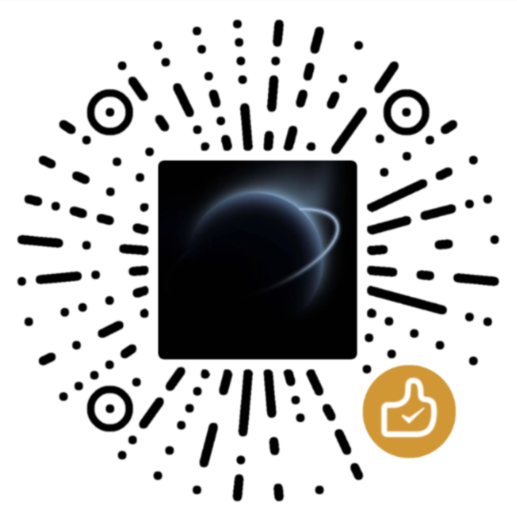 微信扫一扫
微信扫一扫  支付宝扫一扫
支付宝扫一扫